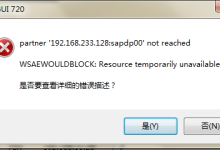
虚拟机443报错
在使用虚拟机时,遇到无法连接到GitHub的报错“Failed connect to github.com:443; Connection refused”是一个常见的问题,这个问题通常是由于网络设置、防火墙配置、代理设置或DNS解析问题引起的,以下将详细分析这个问题以及可能的解决方案。,需要明确的是,这个报错表明虚拟机尝试连接到GitHub的443端口时遭到了拒绝,443端口是HTTPS通信的标准端口,通常用于安全的网页浏览,以下是几个可能的解决方向:,1、 网络连接检查:,确认虚拟机的网络模式是否设置为桥接或NAT,桥接模式可以让虚拟机像主机一样连接到网络,而NAT模式则通过主机的网络接口进行网络访问。,在虚拟机内部,尝试使用ping命令检查是否可以连接到外部网络,例如ping www.google.com,如果无法ping通,可能需要检查虚拟网络的设置。,2、 防火墙设置:,检查虚拟机内部的防火墙设置,在CentOS中,可以使用 firewallcmd命令来检查端口443是否开放。,如果您的主机使用了防火墙,确保它允许虚拟机的网络流量通过443端口。,3、 代理设置:,如果您的主机或虚拟机设置了代理服务器,确保这些设置在虚拟机内部正确配置,检查环境变量如HTTP_PROXY和HTTPS_PROXY是否已设置,并且指向正确的代理服务器地址和端口。,如果没有使用代理,确保没有遗留的代理设置影响网络连接。,4、 DNS解析问题:,在某些情况下,DNS解析可能会出现问题,可以在虚拟机内部尝试使用 nslookup或 dig命令来检查github.com的DNS解析。,如果解析不正确,可以尝试更改虚拟机的DNS设置,例如更改为公共的DNS服务器如8.8.8.8(Google DNS)或1.1.1.1(Cloudflare DNS)。,5、 GitHub服务器状态:,虽然这种情况比较少见,但GitHub服务器也可能因为维护或其他原因暂时不可用,可以通过GitHub的官方状态页面检查服务器的当前状态。,如果以上步骤都无法解决问题,下面是一些更具体的解决方案:, 修改命令行协议:如果上述方法均无效,可以尝试将HTTPS连接更改为HTTP连接,在某些网络环境下,HTTPS连接可能会被干扰或限制,将以下命令中的 https替换为 http:,“`,curl L http://github.com/docker/compose/releases/download/1.29.2/dockercompose$(uname s)$(uname m) o /usr/local/bin/dockercompose,“`,请注意,这种做法会降低安全性,因为它不提供加密的传输。, 使用全局代理:如果物理机可以连接到GitHub,但虚拟机不行,可以考虑设置虚拟机的全局代理,通过物理机的网络连接到GitHub。, 检查虚拟机软件问题:如果问题出现在特定的虚拟机软件上,如VirtualBox,尝试更新软件到最新版本,或者检查是否有相关的软件故障。, 检查文件系统:如果怀疑是文件系统损坏导致的问题,如VirtualBox的COM对象失败,可能需要检查虚拟机系统文件的状态。,通过这些步骤,应该能够定位到问题的根本原因,并采取相应的措施来解决虚拟机连接GitHub时遇到的“Failed connect to github.com:443; Connection refused”报错,在解决问题的过程中,耐心和细致是关键,因为网络问题往往是多因素共同作用的结果。,

 国外主机测评 - 国外VPS,国外服务器,国外云服务器,测评及优惠码
国外主机测评 - 国外VPS,国外服务器,国外云服务器,测评及优惠码


